iPhoneで動画が再生されない問題を解決する5つの解決策
これまでに遭遇したことがありますか iPhoneで動画が再生されないコンテンツを準備し、スマートフォンの高解像度画面で視聴しようとした矢先に、このエラーウィンドウが表示されました。本当に困ります。問題は動画側にあるのでしょうか、それともデバイス側にあるのでしょうか?どうすれば解決できるでしょうか?
私たちは、この問題の解決をお手伝いすることに全力を尽くします。解決策は全部で5つあり、その中でも特に優れたサードパーティ製ツールを2つご紹介します。このガイドを活用すれば、動画をすぐに正常な状態に戻すことができると確信しています。
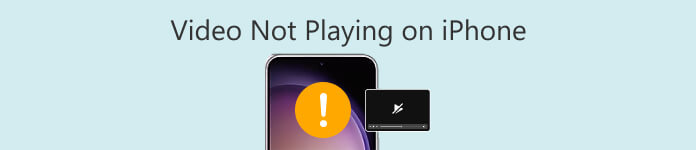
パート1. サポートされていないビデオ形式を変換する
動画が読み込まれず、再生もされない場合、最も可能性の高い原因は、ファイル形式がiPhoneと互換性がないことです。iPhoneは現在、MP4、MP3、MPEG-4、MOV、AAC、M4Aなどの動画形式をサポートしています。動画に使用されているコーデックはH.264またはH.265です。
開きたいビデオが上記の形式でない場合は、写真内のビデオが iPhone で再生されない問題が発生する可能性があります。
まず、ファイルを互換性のある形式に変換してください。この手順を完了するには、専門的な形式変換ツールが必要になる場合があります。 FVCビデオコンバーターアルティメット最大1,000種類のマルチメディアフォーマットに対応しています。ハードウェアアクセラレーション機能により、iPhoneと互換性のないファイルも30倍の高速変換が可能です。プレビューと編集機能も搭載されており、変換後には動画のトリミング、結合、回転、テキスト、ウォーターマーク、フィルターなどの追加も可能です。
無料ダウンロードWindows7以降の場合安全なダウンロード
無料ダウンロードMacOS10.7以降の場合安全なダウンロード
FVC Video Converter Ultimate を使用してビデオを変換する方法は次のとおりです。
ステップ1FVC Video Converter Ultimateをコンピュータにダウンロードしてインストールします。クリック 追加ファイル 対象のビデオをアップロードします。

ステップ2。クリック すべてをに変換 ドロップダウンリストを展開します。MP4など、iPhoneと互換性のある形式を選択します。

ステップ3メインインターフェースに戻り、アップロードした動画を選択します。最後にクリックします。 すべて変換.

パート2. 破損したビデオを修復する
フォーマットの不一致により、iPhoneで動画を再生できない場合があります。しかし、iPhoneの動画がPCで再生されず、複数のプレーヤーを変更しても問題が解決しない場合は、動画に何らかの問題がある可能性があります。撮影、保存、または転送中にファイルが破損している可能性があります。
このような状況に対しても解決策を用意しました。 FVCビデオ修復 あらゆる状況で破損した動画を修復します。必要なのは、要件を満たすサンプル動画をアップロードするだけです。プラットフォームは最新のAIアルゴリズムを使用して、正常な画像を復元します。非常に簡単な手順と非常に高い成功率により、多くのユーザーから信頼されています。
無料ダウンロードWindows7以降の場合安全なダウンロード
無料ダウンロードMacOS10.7以降の場合安全なダウンロード
FVC Video Repair を使用して壊れた iPhone ビデオを修復する方法は次のとおりです。
ステップ1破損したビデオをコンピューターに転送します。デバイスにFVC Video Repairをダウンロードしてインストールします。
ステップ2赤いプラスボタンをクリックして壊れたビデオを追加します。紫のプラスボタンをクリックしてサンプルビデオを追加します。

サンプル動画は破損した動画と同じ形式である必要があり、パラメータが近いほど良い結果が得られます。できれば、両方とも同じデバイスまたはプラットフォームからのものであることが望ましいです。
ステップ3。クリック 修理 修正を開始します。

修復後、クリックできます プレビュー 修正されたビデオを確認します。最後に「保存」をクリックします。

パート3. インターネット接続を確認する
iPhoneでHDR動画が再生されない問題は、ローカル動画の再生に限ったことではありません。YouTube、TikTok、Instagramなどのオンラインプラットフォームの動画をiPhoneで視聴する際にも、再生に失敗するケースが頻繁に報告されています。
現在接続しているネットワークが不安定で、オンライン動画が完全に読み込まれていないことが原因である可能性があります。お使いのスマートフォンが安定したWi-Fiまたはデータネットワークに接続されているかどうかを確認してください。その後、ネットワークを切断し、再接続してみてください。その後、動画をもう一度再生してみてください。
YouTube の動画が iPhone で再生されない場合は、まだ問題は解決されていません。別のネットワーク接続を試してください。
パート4. ビデオアプリを強制終了する
iPhoneで動画の音声が再生されない場合、または動画が途切れる場合は、 iPhoneビデオプレーヤー またはアプリが原因不明で停止している可能性があります。現時点では、再起動するのが最速の選択肢です。
オプションを押して戻ることで開始できます ホーム 実行中のアプリケーションを示す複数のウィンドウが表示されるまで、ページを2回スクロールします。ビデオアプリを見つけてスワイプし、アプリをオフにします。その後、再度開いてビデオを再生してみてください。
パート5. 古いiOSバージョンを更新する
ネットワーク、ビデオ、アプリの問題のトラブルシューティングに加えて、iPhoneでカメラロールの動画が再生されない原因となる別の問題があります。これは注意が必要です。デバイスが最新バージョンのシステムにアップデートされていない場合、通常の使用に影響を与えるバグが時々発生する可能性があります。
ぜひ、 設定 iPhoneでアプリを開き、新しいシステムバージョンが利用可能かどうかを確認してください。利用可能な場合は、指示に従ってダウンロードとアップデートを完了してください。
パート6. iPhoneで動画が再生されない場合のFAQ
iPhone でビデオの音声が再生されないのはなぜですか?
動画ファイルの音声にiPhoneがサポートしていないコーデックが含まれている可能性があります。例えば、ファイルの音声コーデックまたはフォーマットを変換してみてください。 WMAからMP3 、AAC、またはその他の一般的な形式。
iPhone でビデオがバックグラウンドで再生されないのはなぜですか?
この問題は、iPhoneの電池残量が少ない場合、またはバックグラウンドで実行されているプログラムが多すぎる場合に発生することがあります。デバイスを完全に充電してから、実行中のアプリをオフにしてください。スマートフォンにBluetoothヘッドセットが接続されているかどうかもご確認ください。
iPhone でビデオを読み込めないのはなぜですか?
デバイスを再起動し、別のネットワーク接続に切り替えてみてください。これにより、システムエラーやその他の問題が解決する場合があります。
結論
この問題には多くの解決策がある iPhoneで動画が再生されない 動画から始める場合は、フォーマットを変換して破損した動画を修復してみてください。デバイスから始める場合は、iPhoneを強制的に再起動し、インターネット接続を変更してみてください。動画再生アプリをご利用の場合は、アプリを再起動して問題が解決するかどうかを確認してください。



 ビデオコンバーター究極
ビデオコンバーター究極 スクリーンレコーダー
スクリーンレコーダー



